Każdy producent ma aplikację do bezprzewodowej obsługi swoich drukarek lub urządzeń wielofunkcyjnych. Ba, niektórzy mieli nawet kilka takich rozwiązań, które dublowały pewne funkcje, na przykład HP. Kilka dni temu poproszono mnie o przetestowanie aplikacji, którą wspiera właśnie firma HP. Bezpośrednio nie odpowiadają za ten projekt, ale ich logo pojawia się w wielu miejscach, aplikacja ma na celu promocję ich produktów.
Happy2Print – za darmo w Google Play.
To jednak nie ma znaczenia w momencie, kiedy do czynienia mamy z dobrym produktem. Podobno Happy2Print potrafi zastąpić wszystkie inne aplikacje i obsługuje każdą drukarkę/urządzenie wielofunkcyjne. Nie jest mi dane sprawdzić tej ostatniej informacji, ale miałem zamiar utrudnić jej zadanie na ile tylko potrafię. Byłoby zbyt łatwo gdybym testował aplikację z nowymi modelami drukarek, które są wyposażone w bezprzewodowe karty sieciowe.
Dlatego działanie Happy2Print postanowiłem sprawdzić z drukarką HP LaserJet 1018. Jest to urządzenie, które na rynku debiutowało ponad 10 lat temu. Co więcej, na samym początku, w dobie starych sterowników, miało problemy nawet z siecią bezprzewodową. Tym bardziej byłem ciekawy, jak sprawdzi się z Happy2Print.
Dodawanie drukarki jest banalnie proste.
Zacznę jednak od początku. Główne menu aplikacji jest bardzo przejrzyste i intuicyjne. Na starcie należy dodać drukarkę poprzez opcję na samej górze. Można zrobić to na 5 sposobów:
- za pomocą Wi-Fi,
- za pomocą Bluetooth,
- z wykorzystaniem Windows,
- poprzez USB,
- za pomocą Google Cloud.
W zarządzaniu drukarkami jest jeszcze opcja dodania skanerów Wi-Fi, warto o tym pamiętać. Programiści dodali również możliwość konfiguracji z wykorzystaniem kreatora, który jest przyjazny mniej doświadczonym użytkownikom.
Ja musiałem wybrać trudniejszą metodę – ręczna konfiguracja. Jednak nie było z nią najmniejszego problemu. Wystarczy wpisać nazwę drukarki sieciowej, protokół raczej zostawiamy bez zmian, adres IP (w zależności od konfiguracji) i wybieramy OK. Jeśli podłączacie drukarkę do portu USB routera FRITZ!BOX, to w polu IP wpisujecie fritz.box.
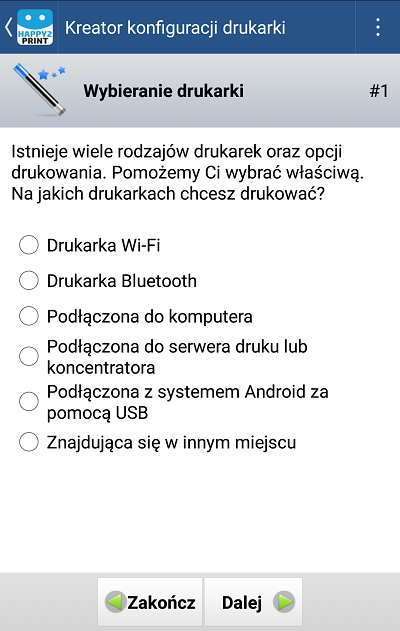
Kolejnym krokiem będzie instalacja sterowników drukarki, ale z tym nikt nie powinien mieć problemów. Po całym procesie aplikacja cofnie się do ekranu głównego. Od teraz zainstalowane drukarki będą widoczne na górnym pasku.
Wydrukujesz wszystko ze smartfona
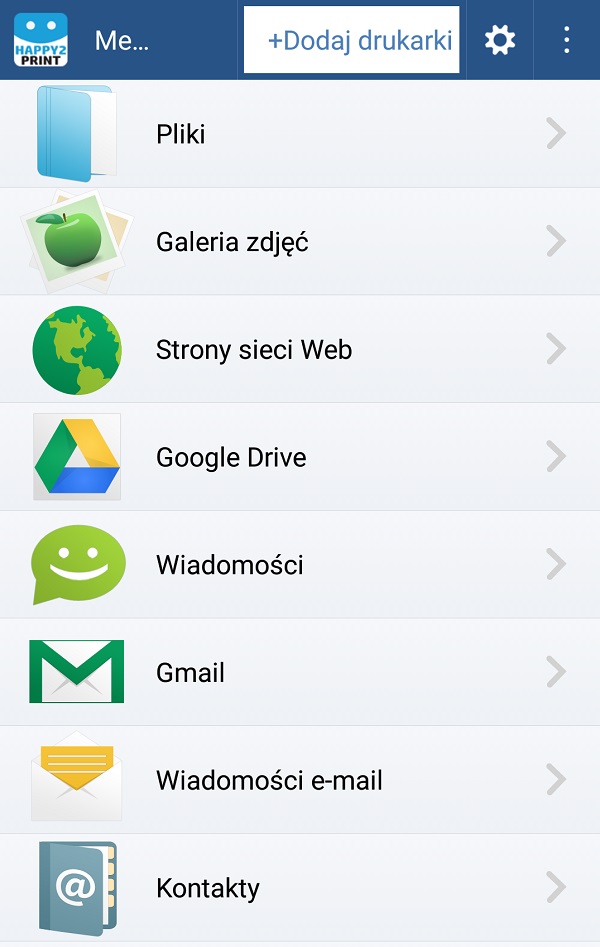
Na głównej stronie mamy dostęp do praktycznie wszystkich dokumentów, zdjęć, materiałów w swoim smartfonie, które można wydrukować w kilka sekund. Poniżej lista źródeł, z których można drukować:
- pliki,
- galeria zdjęć,
- strony WWW,
- Dysk Google,
- wiadomości SMS/MMS,
- Gmail,
- skrzynka e-mail (domyślna aplikacja Androida),
- kontakty,
- kalendarz,
- rejestr połączeń,
- Facebook,
- Box,
- Dropbox,
- OneDrive,
- Evernote,
- Creative Cloud,
- SugarSync.
Happy2Print dobrze radzi sobie z plikami Office i PDF. Chociaż w tym pierwszym przypadku nie ma tylu opcji, jakie są dostępne w wersji komputerowej. Najbardziej obawiałem się drukowania plików Excela, ale na szczęście wszystko przebiegło pomyślnie. Arkusze były dopasowane do jednej strony, można było drukować tylko wybrane, jeśli było ich kilka w jednym pliku.
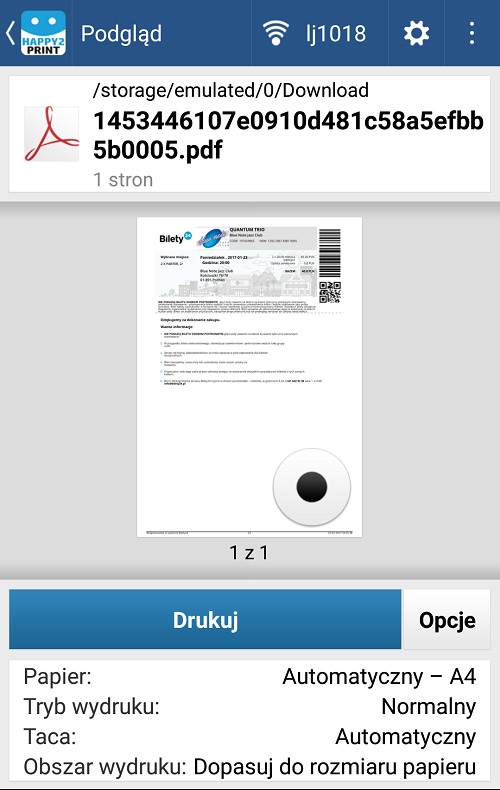
Brakuje mi wyboru drukowania w poziomie, które jest wyłączone w plikach Office i PDF. Taka funkcja znajduje się, gdy chcę drukować zdjęcia, ale w przypadku innych elementów jest niedostępna. Szkoda, bo wydruk niektórych plików Excel jest nieczytelny.
Bardzo przydatne może okazać się drukowanie kalendarza, wiadomości i rejestr połączeń. Wszystko to działa idealnie. W przypadku kalendarza i rejestru połączeń możemy wybrać zakres dat, który ma zostać wydrukowany. Na podglądzie pojawi się lista wybranych danych, które można puścić do drukarki. W przypadku wiadomości SMS wybieramy rozmówców i drukujemy konwersacje.
Zaciekawiony byłem również opcją drukowania z Facebooka. Tutaj otrzymujemy dostęp do swoich albumów ze zdjęciami. Musze przyznać, że jest to bardzo dobre rozwiązanie, które można wykorzystać wśród znajomych. W tym miejscu macie szybki dostęp do ulubionych zdjęć. Nic nie stoi na przeszkodzie, by je wydrukować dla przyjaciół.
Podsumowanie.
Poproszono mnie o napisanie tekstu o aplikacji Happy2Print, dlatego też zaznaczyłem, że wpis jest sponsorowany. Jednak nie miało to wpływu na cały opis i muszę przyznać, że jestem zaskoczony funkcjonalnością tej aplikacji. Dzięki niej nie muszę uruchamiać komputera, by wydrukować dokumenty ze skrzynki pocztowej. Wystarczy smartfon do wydrukowania biletów na koncert lub pociąg.
Jestem w stanie uwierzyć, że aplikacja Happy2Print obsługuje każdą drukarkę, skoro poradziła sobie ze starym HP LJ 1018, który podłączony jest do routera z portem USB. Oczywiście, pewnych funkcji brakuje, przede wszystkim w przypadku drukowania innych plików niż JPG.
Twierdzę jednak, że większości użytkownikom takie rozwiązanie w zupełności wystarczy. Śmiało mogę polecić zainstalowanie tej aplikacji, bo naprawdę warto sprawdzić Happy2Print.

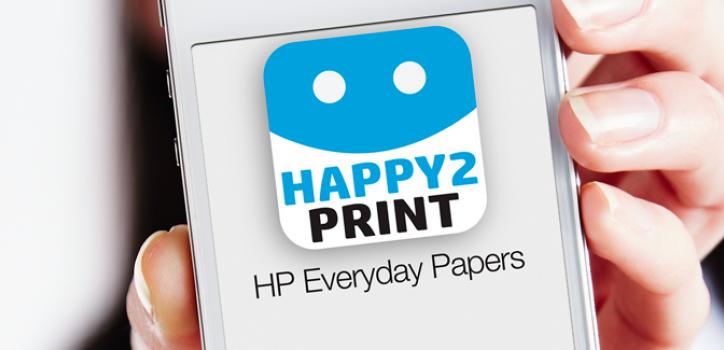
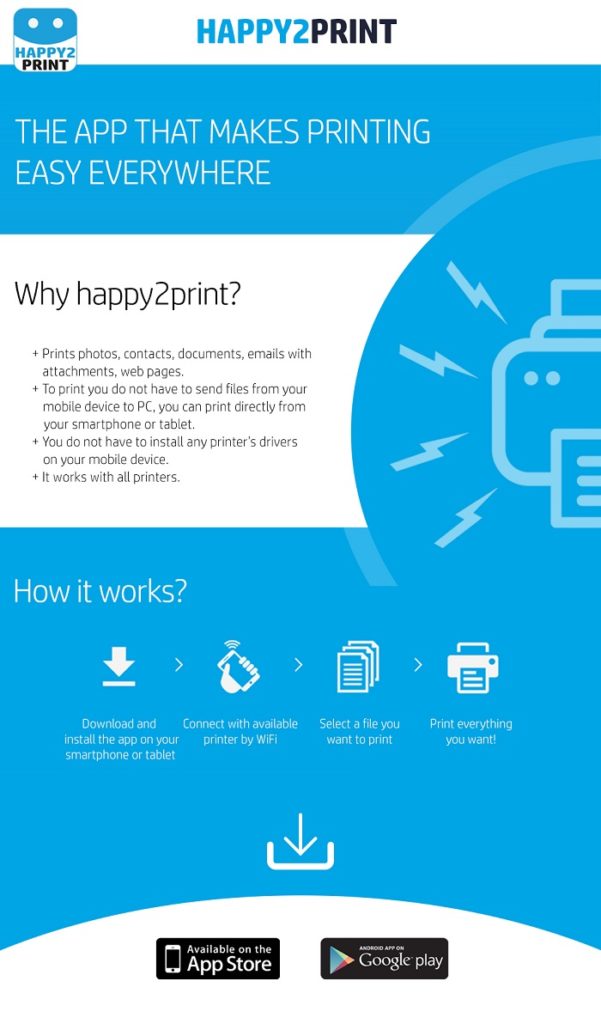



One comment
chris
4 lutego 2019 at 18:27
Kłamczuch, nie obsługuje wszystkich drukarek, Brother DCP-135C nie drukuje na Happy2print